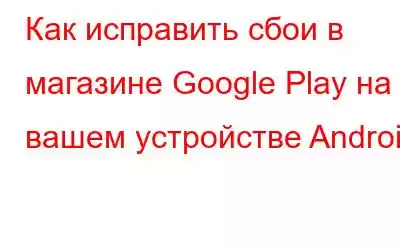Google Play Store — это универсальное решение для всех приложений, которые вы когда-либо хотели загрузить на свой телефон Android. Простой и быстрый способ загрузить и установить любое приложение. Вы когда-нибудь задавались вопросом, если Google Play Store перестанет работать, что бы вы сделали, если бы захотели загрузить любое приложение? Могут быть случаи, когда вы хотите загрузить свою любимую игру и посещаете Play Store, чтобы загрузить ее. Увы! Безуспешно, в тот момент, когда вы открываете Play Store, вы получаете сообщение об ошибке «К сожалению, Google Play Store остановлен» или программа выходит из строя.
Ну, теперь вам не нужно этого делать. беспокойтесь об этом сообщении об ошибке! В этой статье перечислены все возможные способы решения этой проблемы. Давайте начнем обсуждать их один за другим.
Решение проблемы сбоя в работе Play Store
Перезагрузите телефон Android
Перезагрузка телефона — это элементарный шаг для устранения проблемы, с которой вы столкнулись. сталкиваются. Каждый раз, когда в магазине Google Play на вашем телефоне Android происходит сбой, попробуйте перезагрузить телефон, чтобы проверить, решена ли проблема. Чтобы перезагрузить телефон, нажмите и удерживайте кнопку питания, пока не появится опция «Перезагрузить». Нажмите «Перезагрузить» и дождитесь перезагрузки телефона. После перезагрузки откройте Google Play Store и проверьте, решена ли проблема. В большинстве случаев проблема решается, однако, если это не помогает, можно попробовать наоборот.
Удалить все обновления Google Play Store
Если перезагрузка не решает проблему, можно удалить все обновления Play Store, которые были недавно установлены. Чтобы удалить обновления:
Перейдите в «Настройки устройства» > «Приложения/Приложения и уведомления».
В разделах «Приложения» найдите Google Play Store и нажмите на него. .
Здесь вы найдете опцию «Удалить обновления». Нажмите на нее, чтобы удалить обновления Play Store.
Следите за отключенными приложениями Google
Раздел «Приложения» в настройках включает в себя все приложения, включая установленные и отключенные. Найдите отключенные приложения и получите их. После этого проверьте, работает ли Google Play Store.
Также читайте: Как исправить ошибки Google Play Store 491 и 495
Очистите Google Кэш Play Store
Если все вышеперечисленные советы не помогли, следующий вариант, который вы можете попробовать, — это удалить кеш Play Store. Чтобы продолжить, выполните следующие действия:
Перейдите в «Настройки устройства» > «Приложения/Приложения и уведомления».
H Для этого найдите Google Play Store и нажмите на него.
В Google Play Store нажмите «Хранилище».
Здесь нажмите «Очистить данные» и «Очистить кеш», чтобы удалить данные и кеш, сохраненные на вашем телефоне.
Проверьте, решена ли проблема. Если даже это не помогло, удалите и Кэш сервисов Google Play. Службы Google Play — это неотъемлемая часть, которая позволяет всем установленным приложениям взаимодействовать с устройством. Если по какой-то причине это не работает должным образом, это может быть причиной сбоя в Google Play Store. Следовательно, удаление любого кэша, хранящегося здесь, может решить проблему. Для этого
перейдите в «Настройки» > «Приложения/Приложения и уведомления» > «Сервисы Google Play».
Теперь нажмите «Хранилище».
Здесь найдите «Очистить кэш» и нажмите на него.
Итак, это несколько простых способов, которые вы можете попробовать, когда Google Play Store на вашем устройстве перестает работать. реагировать или происходит сбой. Дайте нам знать, если они вам помогли.
Читать: 0